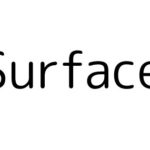人気ノートPCの2大筆頭「MacBook」と「Surface Laptop」。いざOS以外に何が違うのか知らない人も多いのではないでしょうか。
以下ではMacBookとSurface Laptopの2台持ちの筆者が、それぞれの使い勝手や弱点などを舐め回すように比較レビューしていきます。購入検討の際の参考情報として活用ください。
この記事の目次(タッチで移動)
広告
キーボード比較
MacBookのキーボード特徴
通称バタフライキーボード。キーストローク(キーの沈み具合)がとにかく浅く、力を入れずに指で撫でるようにキータッチできます。そのせいかカチャカチャした打鍵音が響くので、静かな場所での使用が躊躇われます。
バタフライキーボードには故障リスクが存在しており、文字入力できなかったり、文字の反復入力が起きる可能性があります。同問題はAppleも認知しており、キーボード修理に限り、無償修理期間が4年間に延長されました(参考リンク:MacBook、MacBook Air、MacBook Pro キーボード修理プログラム|Apple)

※キーボードにブラックアウトステッカーを貼った状態です
Surface Laptopのキーボード特徴
かれこれSurface伝統のキーボード。ノートPCのキーボードにしてはキーストロークが深く、キーを押した感触が残ります。押し心地は気持ちいいです。打鍵音も静かでカチャカチャしません。

比較判定
私感ですが、キーボードの出来はSurface Laptopの方が上だと思います。かれこれ筆者は10年来マカーですが、Surfaceキーボードの完成度は非常に高く、特に打鍵音の静かさやキーの沈み具合が気持ちいいと感じました。
MacBookキーボードも悪くありませんし、ハマる人はハマる薄型キーボードですが、対Surfaceで比較すると、やはり打鍵音がうるさいかなと思います。また、バタフライキーボードならではの故障リスクがマイナス点として挙げられます。
トラックパッド比較
MacBookのトラックパッド特徴
トラックパッドはMacの代名詞ですね。もはやマウスを使う必要性を感じないレベルに仕上がっており、粗を探そうにも探せません。マウスでできることは全てトラックパッドだけで可能です。

Surface Laptopのトラックパッド特徴
MacBookを意識した広めのトラックパッドとMac OS相当のジェスチャー操作を備えます。ただ、ハードのせいかソフトのせいかは分かりませんが、ジェスチャー反応の鈍さが残ります。WindowsノートPCの中では頑張っている方かと思いますが、それでもMacBookと比較すると分が悪いかと。

比較判定
トラックパッドは間違いなくMacBookの方が上です。マウスを使う必要がない異次元のクオリティを実現しており、マウスがすでに過去のものとなりつつあります。
Surface Laptopも比較的MacBook路線のトラックパッドで頑張ってはいますが、ストレスフリーに使うには、まだまだマウスを使った方が良いでしょう。
ディスプレイ比較
MacBookのディスプレイ特徴
Apple伝統のRetinaディスプレイは、現行MacBookシリーズ全機種で採用されており、その精細さは語るに及ばず。iPhoneで実感した人も多いはずです。ゼロ距離でディスプレイを見てもドットが潰れず、印刷物を見ているような錯覚に陥ります。
Surface Laptopのディスプレイ特徴
Surface LaptopはRetinaでもなければ有機ELでもない、昔ながらのIPSディスプレイです。画素数だけで見るとMacBookシリーズと変わらず、普通に綺麗という感想を持ちます。ただ、ゼロ距離でみるとやはりドット感があります。
なお、Surfaceシリーズは全機種でタッチパネルに対応しており、Surfaceペンと組み合わせることでペンタブ相当の筆圧(4096段階)が実現できます。これがSurfaceならではの強みとなります。
ただ、Surface Laptopシリーズに限り、上蓋が135度までしか開かない仕様のため、タッチ操作が非常にしにくく、タッチパネルの優位性が薄れます。

Surface Laptopの最大開閉角度、360度回転できず
比較判定
ディスプレイそのものの出来で言えばMacBookの方が上かと思います。Surfaceの場合、ペンタブ相当のタッチペンが使える強みがありますが、Surface Laptopは上蓋が135度までしか開かず、タッチパネル要素を潰してしまっている側面があります。
なお、Surface Laptopの上位版であるSurface Bookに関しては360度回転が可能ですので、どうしてもノートPC兼ペンタブとして使いたい人はSurface Bookを選ぶという選択肢もあります。
充電環境比較
MacBookの充電環境
現行MacBookシリーズはUSB Type-C端子を使ったUSB PD充電に対応します。USB PD充電は業界共通規格であり、Apple独自規格ではないため、AnkerやRavPowerといったサードパーティ製の充電器(USB PD充電器)でも充電できます。

Surface Laptopの充電環境
Surface Laptop 3(2019)に限ればUSB Type-C端子を備えており、MacBookシリーズ同様にUSB PD充電が可能です。
Surface Laptop 2(2018)、Surface Laptop(2017)に関してはUSB Type-C端子を備えておらず、専用端子Surface Connectで充電する必要があります。専用ケーブルを使えばUSB PD充電できないわけではありませんが、いろいろと面倒です(くわしく)。

Surface Connect端子
比較判定
条件付きイーブンと言うべきでしょうか。MacBookシリーズは現行モデル全機種で、Surfaceは最新モデル(Surface Laptop 3)に限られますが、USB PD充電が可能です。
Surface Laptop 2(2018)、Surface Laptop(2017)もUSB PD充電自体は可能ですが、Surface Connect経由の変則的なUSB PD充電となるため、専用ケーブルなど準備する必要があります。
基本スペック&価格設定比較
現行販売されるMacBookシリーズ一覧(2020年4月時点)
| 画面サイズ | 直販価格(税込、最安構成) | ポジション | |
| MacBook Pro 16 | 16インチ | 273,680円〜 | プロユース |
| MacBook Pro 13 | 13.3インチ | 153,780円〜 | スタンダードモデル |
| MacBook Air | 13.3インチ | 115,280円〜 | エントリーモデル |
MacBookシリーズは普通のノートPC利用ならMacBook Air、多少なりにハードな作業、ファンが回る作業を行うならMacBook Pro 13を選べば価格的にもちょうど良いです。
特にMacBook Airが非常に費用対効果の高いモデルとなりつつあり、OSなど関係なく、単にノートPCが欲しいだけならMacBook Airで十分だと断言できます。
他方、スタンダード以上、プロユース以下のハイエンドユースモデルが存在せず、3Dゲームや動画編集のためのGPUスペックが欲しいとなると、否応にもMacBook Pro 16しか選択肢がありません。これが痛いところです。MacBook Pro 13はあくまで内蔵GPUのエントリースペックモデルであり、GPUカスタマイズなどできません。名前の割に普通のPCなのです。

現行販売されるSurface Laptopシリーズ一覧(2020年4月時点)
| 画面サイズ | 直販価格(税込、最安構成) | ポジション | |
| Surface Laptop 3(15インチ) | 15インチ | 161,480円〜 | スタンダードモデル |
| Surface Laptop 3(13.5インチ) | 13.5インチ | 139,480円〜 | スタンダードモデル |
(参考掲載)
| 画面サイズ | 直販価格(税込、最安構成) | ポジション | |
| Surface Book 2(15インチ) | 15インチ | 312,180円〜 | プロユース |
| Surface Book 2(13.5インチ) | 13.5インチ | 173,800円〜 | ハイエンドユース |
Surface Laptopは立ち位置としてはMacBook Pro対抗モデルであり、その上で最安モデルが13万円台から購入できるのが強みです。
MacBook Pro 13同様にSurface LaptopのGPUスペックもエントリー仕様であり、上位カスタマイズで独立GPUなど選択できません。ただ、上位モデルのSurface Book 2(13.5インチ)なら直販22万円ほどのカスタマイズで独立GPUを選択できるため、MacBookシリーズに比べると価格的な選択肢の幅が広がります。

比較判定
費用対効果の観点で言うとSurface Laptopの方が上でしょうか。MacBook Pro 13に相当するスペックながらMacBook Airとも勝負できる価格帯に抑えており、コストパフォーマンスに優れます。
また、GPUスペックを積み上げたい場合もSurface Book 2(13.5インチ)がちょうど良いポジションにありますので、総じてMacBookシリーズのコスパの悪い部分をカバーしている印象があります。
まとめ
これまでの比較判定をまとめます。
| MacBook | Surface Laptop | |
| キーボード | ○ | ◎ |
| トラックパッド | ◎ | ○ |
| ディスプレイ | ◎ | ○ |
| 充電環境 | ◎ | ◎(※最新機種に限り) |
| 基本スペック&価格設定 | ○ | ◎ |
MacBookシリーズはキーボードさえしっくりくればノートPCとして文句ありません。Mac OSと相まって動作も安定していますし、マウスを一切使わない、けど不便じゃないスタイリッシュなノートPC生活が味わえます。
Surface Laptopは費用対効果に優れますが、ノートPCの命たるトラックパッドがまだまだですので、マウス必須かと思います。とはいえ、WindowsノートPCとして考えた場合には間違いなく最右翼ですし、MacBookに通づるスタイリッシュさは評価できます。

関連記事
https://portal-21.jp/macbook-lineup/